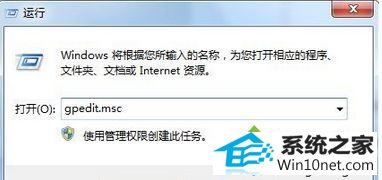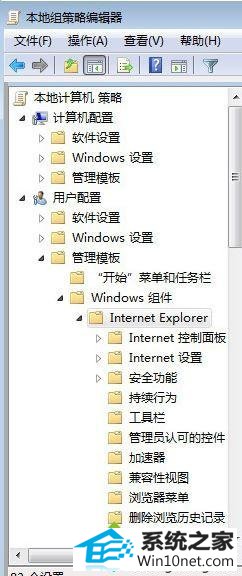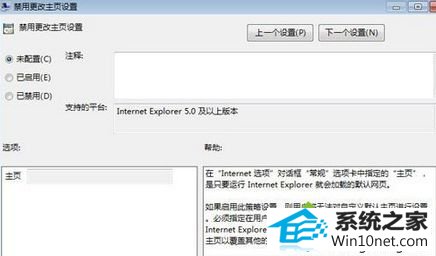怎么操作win10系统导航网址被恶意锁定导致iE主页无法更改的问题
发布日期:2019-05-23 作者:番茄花园 来源:http://www.win9xz.com
今天小编分享一下win10系统导航网址被恶意锁定导致iE主页无法更改问题的处理方法,在操作win10电脑的过程中常常不知道怎么去解决win10系统导航网址被恶意锁定导致iE主页无法更改的问题,有什么好的方法去处理win10系统导航网址被恶意锁定导致iE主页无法更改呢?今天本站小编教您怎么处理此问题,其实只需要1、点击开始菜单,点击“运行”。在框中输入:gpedit.msc 按下回车键打开“组策略编辑器”; 2、在策略组左侧依次展开:“用户配置”—“管理模板”—“windows 组件”—“internet Explorer”;就可以完美解决了。下面就由小编给你们具体详解win10系统导航网址被恶意锁定导致iE主页无法更改的图文步骤:
解决步骤:
1、点击开始菜单,点击“运行”。在框中输入:gpedit.msc 按下回车键打开“组策略编辑器”;
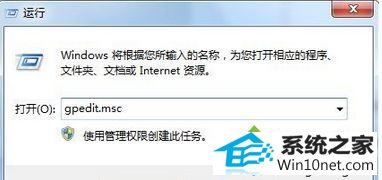
2、在策略组左侧依次展开:“用户配置”—“管理模板”—“windows 组件”—“internet Explorer”;
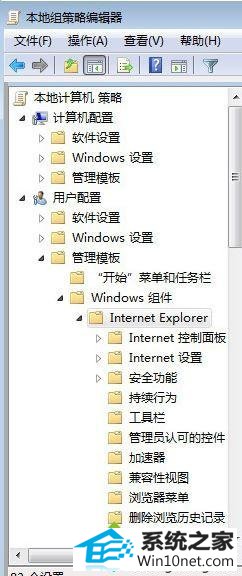
3、在右侧双击打开“禁用更改主页设置”,点击“已启用”,然后在下面主页框中输入自己需要设置的首页,输入完成后点击“应用”并“确定”即可。
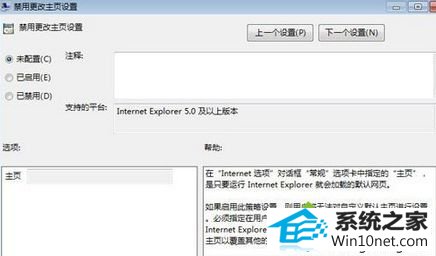
上述就是win10系统导航网址被恶意锁定导致iE主页无法更改的全部内容了,希望小编介绍的方法对大家有所帮助。